Snelle instellingen van Windows 11: crashes herstellen en voorkomen 🔧⚡
Met de Snelle instellingen van Windows 11 kunnen gebruikers eenvoudig veelgebruikte pc-instellingen beheren, zoals het aanpassen van volume, helderheid, Bluetooth, wifi, focusinstellingen, toegankelijkheidsinstellingen en meer. Hoewel Snelle instellingen erg handig zijn, veroorzaken ze problemen voor veel Windows-gebruikers. 😟
Sommige gebruikers hebben gemeld dat het potloodpictogram voor het bewerken van de opties voor Snelle instellingen ontbreekt. Daarnaast hebben velen beweerd dat de Snelle instellingen van Windows 11 Ze openen helemaal niet. Als je ook problemen ondervindt met de instellingen Snel op Windows 11, hier vertellen we je wat je moet doen. 🔍
Snelle instellingen toevoegen/verwijderen in Windows 11
Als u nieuwe opties wilt toevoegen aan Snelle instellingen in Windows 11, volgt u deze handleiding.
1. Open eerst de Paneel Snelle instellingen in Windows 11. U kunt op de toets drukken Windows + A om het paneel te openen.
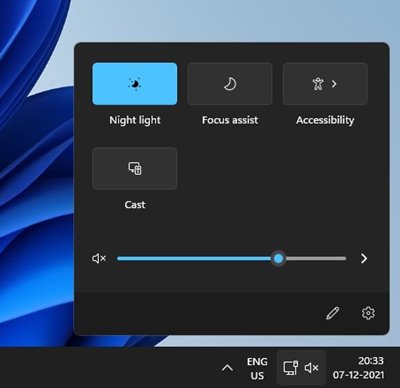
2. Klik onderaan op de knop snelle instellingen bewerken (potlood-icoon).
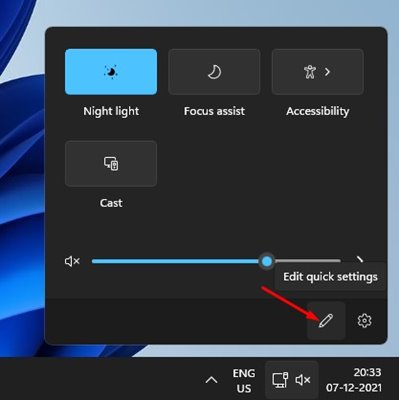
3. Klik vervolgens op de knop + Toevoegen om nieuwe functies toe te voegen aan Snelle instellingen.
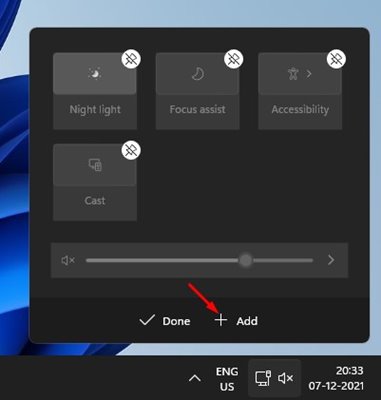
4. Om een functie te verwijderen, klikt u op de optie losmaken bovenaan elke functie.
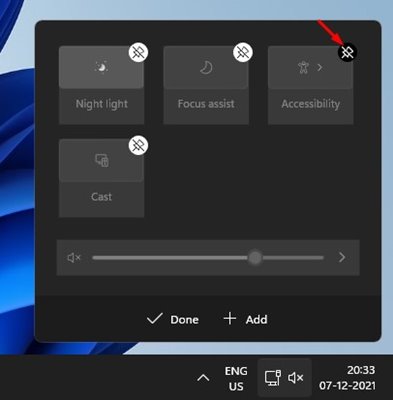
Hier leest u hoe u nieuwe functies kunt toevoegen of verwijderen in de Snelle instellingen van Windows 11.
Herstel het ontbrekende potloodpictogram in de snelle instellingen van Windows 11
Zoals hierboven vermeld, hebben veel gebruikers gemeld dat de potloodknop niet verschijnt in het paneel Snelle instellingen. Als u hetzelfde probleem ondervindt, moet u een registersleutel verwijderen. Hieronder volgen de stappen.
1. Druk op de Windows-toets + R om het dialoogvenster UITVOEREN te openen. Typ in het vak UITVOEREN Regedit en druk op de Enter-toets.
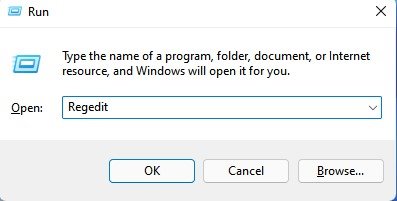
2. Dit opent de Register-editor. Navigeer hier naar het volgende pad:
HKEY_CURRENT_USER\Configuratiescherm\Snelle acties\Configuratiecentrum\Losgemaakt
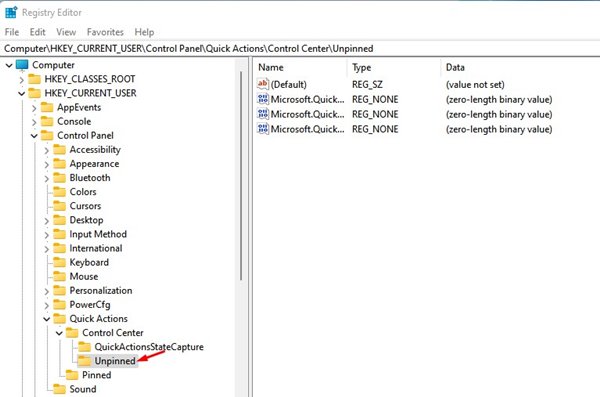
3. Klik met de rechtermuisknop in het rechterpaneel op Microsoft.QuickAction.Bewerken en selecteer de optie Elimineren.
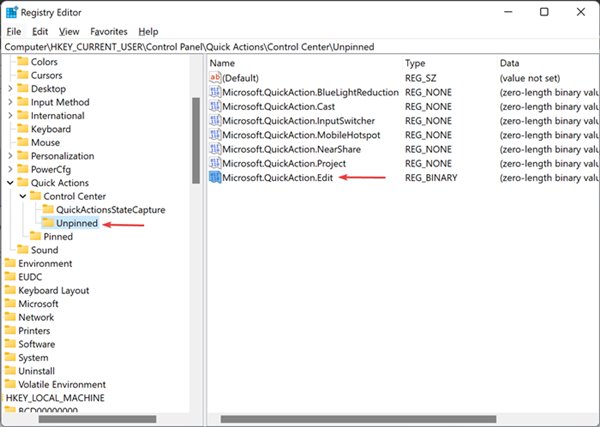
Start je computer opnieuw op nadat je de sleutel hebt verwijderd. Na het opnieuw opstarten zou de potloodknop in de Snelle instellingen van Windows 11 weer moeten verschijnen. 👍
Windows 11 Snelle instellingen resetten
Als je nog steeds problemen hebt met Snelle instellingen, moet je de functie resetten. Zo doe je dat. Windows 11.
1. Open eerst een Kladblok op uw Windows-computer 11.
2. Voer de volgende regels in Kladblok in.
REG DELETE "HKCU\Configuratiescherm\Snelle acties" /Ftaskkill /f /im explorer.exestart explorer.exe

3. Klik op de optie Archief en selecteer Opslaan als.
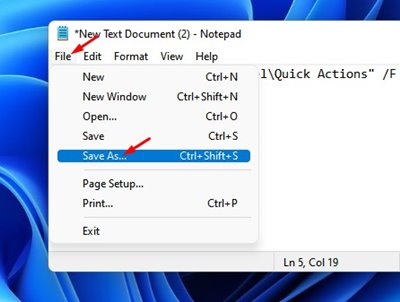
4. Sla in het vak Bestandstype het bestand op met een naam en voeg de extensie toe .eenBijvoorbeeld ResetQuickSettings.bat.
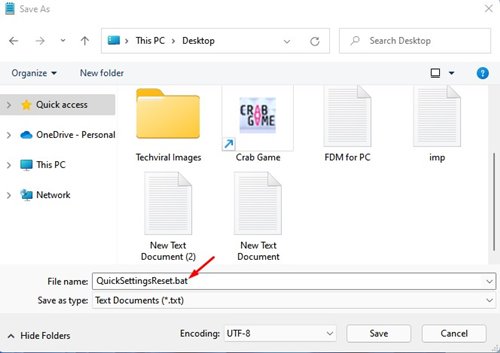
5. Om de snelle instellingen te resetten, klikt u met de rechtermuisknop op het batchbestand en selecteert u de optie Uitvoeren als beheerder.
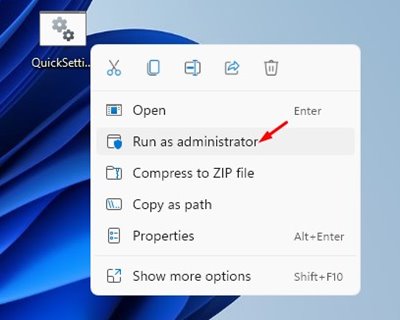
Snelle instellingen in Windows 11 zijn een geweldige functie, en als je problemen ondervindt, probeer dan deze methoden. Ik hoop dat dit artikel je geholpen heeft! Deel het ook met je vrienden. Heb je vragen? Laat het ons weten in de reacties hieronder. 😊




















